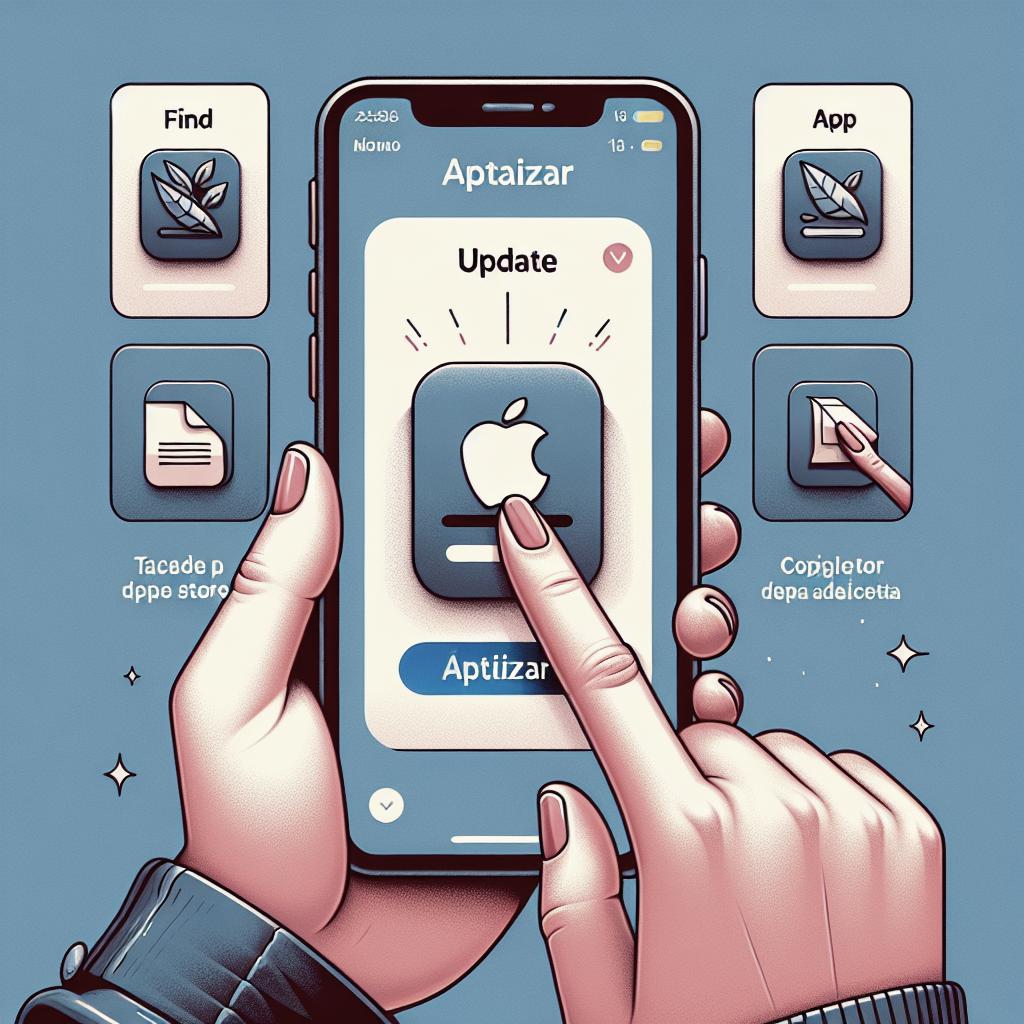Cómo Poner el Icono de una Aplicación en la Pantalla Principal
¿Alguna vez te has encontrado buscando una aplicación instalada en tu dispositivo sin éxito, deseando que estuviera
justo en tu pantalla principal para un acceso más fácil? Organizar nuestras pantallas de inicio puede parecer un
desafío, pero con algunas técnicas sencillas, puedes personalizar y optimizar la disposición de aplicaciones en tu
dispositivo. Este artículo proporciona una guía paso a paso sobre cómo añadir un icono de aplicación a tu pantalla
principal, cómo cambiar aplicaciones favoritas y cómo personalizar la disposición para que cada acceso sea rápido y
eficiente. Al final de este artículo, tendrás todas las herramientas necesarias para dominar la gestión de tu
pantalla de inicio y hacerlo adaptable a tus necesidades.
Organizar las pantallas de inicio
Organizar las pantallas de inicio es esencial para asegurarte de que encuentras rápidamente las aplicaciones que
usas con más frecuencia. Empieza haciendo un inventario de tus aplicaciones actuales y considera cuáles utilizas
todos los días. Coloca estas aplicaciones esenciales en las posiciones más accesibles de tu pantalla principal.
Muchas personas encuentran útil utilizar una cuadrícula ordenada para establecer un diseño lógico y fácil de
seguir.
La administración del espacio de tu pantalla principal también implica la eliminación de iconos de aplicaciones no
utilizadas. Para algunos dispositivos, simplemente mantén presionado el icono de la aplicación y arrástralo a una
opción de eliminación. En otros casos, es posible que desees organizar carpetas para mantener aplicaciones
relacionadas juntas, como todas tus herramientas de redes sociales o aplicaciones de trabajo.
Recursos relacionados
Algunos dispositivos y sistemas operativos ofrecen recursos adicionales para la gestión efectiva de las pantallas de
inicio. Por ejemplo, los usuarios de Android pueden utilizar widgets, que son herramientas interactivas que pueden
colocarse en la pantalla de inicio para mostrar información rápida o proporcionar accesos directos adicionales a
funciones específicas de aplicaciones. Con los widgets, puedes ver la información actualizada sin necesidad de abrir
la aplicación completa.
Por otro lado, el ecosistema de Apple tiene su propio sistema de widgets y centrarse en maximizar el uso de la
biblioteca de aplicaciones. Esto permite a los usuarios almacenar aplicaciones menos usadas en una ubicación
secundaria, reduciendo el desorden en la pantalla principal y manteniendo destacados los iconos de las aplicaciones
más útiles.
Personalizar la pantalla de inicio
La personalización no se trata solo de accesibilidad, sino también de hacer que tu dispositivo se sienta personal.
Cambiar los fondos de pantalla regularmente puede mejorar la experiencia visual y hacer que tu pantalla de inicio
luzca nueva cada vez que desbloqueas el teléfono. Intenta combinar los colores y estilos de fondo con el diseño de
los iconos de tus aplicaciones para un aspecto coherente y agradable.
Además de los fondos, muchos sistemas permiten cambiar los iconos de las aplicaciones a versiones que se adapten más
a tu estilo personal. Existen paquetes de iconos personalizados que pueden descargarse y aplicarse para dar a tu
dispositivo un toque único. Aprovecha estas herramientas para que tu pantalla de inicio luzca tal como deseas.
Cambiar aplicaciones favoritas
El cambio de aplicaciones favoritas es otra acción que puede hacer más fluida tu interacción con el dispositivo. La
mayoría de los teléfonos y tablets permiten mover fácilmente las aplicaciones entre diferentes pantallas de inicio
o entre la pantalla de inicio y la barra de aplicaciones favoritas en la parte inferior de la pantalla. Esto
facilita el acceso a las aplicaciones que más necesitas.
Para cambiar las aplicaciones favoritas, simplemente mantén presionado el icono de la aplicación hasta que aparezca
la opción de mover. Luego, arrástrala a la nueva ubicación, como la barra de aplicaciones favoritas. Desde aquí,
puedes añadir o eliminar cualquier aplicación según tus preferencias, adaptando la experiencia de uso a tus
necesidades diarias.
Resumen del Contenido
| Sección | Descripción |
|---|---|
| Organizar las pantallas de inicio | Coloca aplicaciones esenciales en posiciones accesibles y elimina iconos no utilizados. |
| Recursos relacionados | Uso de widgets y bibliotecas de aplicaciones para una gestión más eficiente. |
| Personalizar la pantalla de inicio | Cambiar fondos e iconos para un estilo único y adaptable. |
| Cambiar aplicaciones favoritas | Modificar la disposición de aplicaciones en la barra de favoritos para un acceso más rápido. |